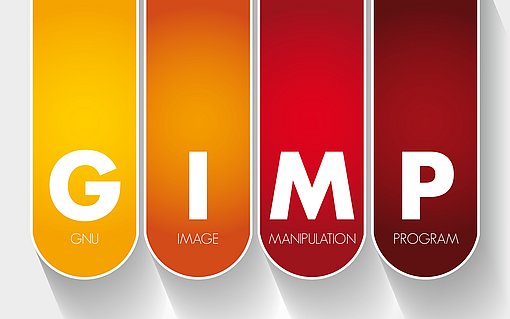So verketten Sie Ebenen in Gimp
Windows+Linux / Deutsch / Open Source. Gimp-Bilder sind meist aus mehreren Ebenen aufgebaut. Schriften, Schlagschatten, Hintergrundbilder, alles hat eine eigene Ebene. Das ist auch gut und richtig so, denn so können Sie in einer Ebene arbeiten, ohne die anderen Ebenen zu beeinflussen.
Oft gehören jedoch mehrere Ebenen zusammen, zum Beispiel ein Schriftzug und der darunter liegende Schlagschatten. Wenn Sie nun die eine Ebene verschieben oder skalieren, kann der Bezug zum Schlagschatten verloren gehen.
Das können Sie vermeiden, indem Sie die Ebenen verketten. Öffnen Sie dazu mit der Tastenkombination Strg-L die Ebenen-Palette. Jetzt klicken Sie bei den betreffenden Ebenen neben das Augensymbol. Es erscheint ein Ketten-Symbol. Alle Ebenen, die dieses Symbol tragen, sind nun verkettet. Wenn Sie alle Ebenen eines Bildes verketten möchten, klicken Sie eine davon bei gedrückter Umschalttaste an. Verkettete Ebenen können Sie gemeinsam verschieben, drehen, skalieren und mehr.
Die Verkettung zwischen Ebenen lässt sich leicht ein- und wieder ausschalten. Wenn Sie eine dauerhafte Verbindung zwischen Ebenen haben möchten, dann gruppieren Sie sie stattdessen. Klicken Sie dazu mit der rechten Maustaste ins Ebenenfenster und wählen Sie "Neue Ebenengruppe". Die Ebenen, die zu dieser Gruppe gehören sollen, schieben Sie dann mit der Maus dorthin. Wenn die Gruppe im Ebenenstapel markiert ist, wirken sich alle Bearbeitungen auf alle Ebenen der Gruppe aus.
Mehr zum Thema